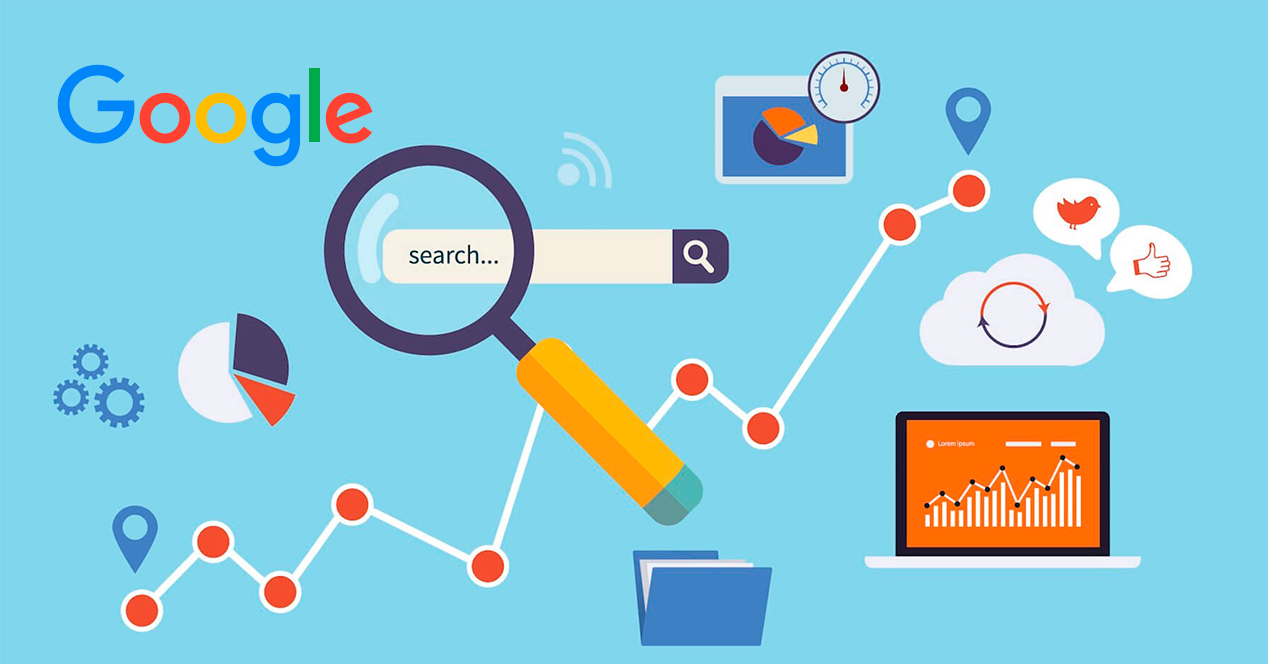Hoy en día usar un buscador se ha convertido en algo habitual para el día a día de casi todos los usuarios de Internet. Y es que la acción más fácil que casi todo el mundo realiza es abrir su navegador favorito e introducir, normalmente en el buscador de Google, lo que desea buscar. Pero no todo acaba en Google, y es que existen muchísimos buscadores y la competencia es feroz. Hoy en RedesZone os vamos a mostrar el buscador Intelligence X, un mega buscador de internet que nos aporta múltiples soluciones en un solo sitio web.
Qué es Intelligence X
Intelligence X es una herramienta de búsqueda en línea, la cual nos da mucha información con una gran gama de fuentes de datos. Esto nos proporciona resultados muy precisos, y a la vez detallado. Básicamente, permite realizar búsquedas tanto en la web abierta, como en la profunda y oscura. Así como filtrar en bases de datos privadas. Esta se usa principalmente, para recopilar información sobre temas específicos. O para realizar análisis de amenazas, buscar brechas de seguridad, o ayudar en las investigaciones y los análisis de ataques.
Esta es muy útil para muchos usuarios, ya que es una herramienta que se centra mucho en la privacidad y seguridad de todos los usuarios. Para ello, utiliza un cifrado de extremo a extremo, y no almacena la información personal de los mismos. Por otro lado, está diseñada precisamente para no recopilar esa información de identificación personal, en lo referente a los resultados de las búsquedas. Esto hace que sea ampliamente utilizada por investigadores, periodistas, empresas o agencias gubernamentales. Siendo esta herramienta, muy eficz para realizar la bíusqueda de información en línea para obtener así una visión mucho más amplia sobre temas más específicos.
Beneficios de Intelligence X
Como has podido ver, esta herramienta es muy utilizada por ciertos sectores para obtener información detallada. Pero cuenta con más beneficios. Estos son:
- Realiza búsquedas muy exhaustivas.
- Es capaz de realizar análisis de tendencias.
- Permite buscar amenazas online.
- Puede recopilar información de inteligencia.
- Tiene muy en cuenta la privacidad y la seguridad de todos sus usuarios.
Todo esto, hace de ella una herramienta muy valiosa para realizar la búsqueda de información online. Prestando especial atención en las búsquedas más exhaustivas, análisis de tendencias, búsqueda de amenazas, recopilar información de inteligencia, y sobre todo, siempre bajo la premisa de mantener la seguridad y privacidad de todos sus usuarios.
Pero por qué conformarse con usar un solo buscador cuando podemos tener un buscador que busque en todos los buscadores más importantes que tenemos a nuestra disposición. Este mega buscador de Internet está dividido en diferentes categorías que nos permite realizar una búsqueda bastante avanzada utilizando diferentes categorías de búsqueda y también diferentes buscadores que veremos a continuación.
Nada más entrar en su página web, en el apartado “tools”, usando el siguiente enlace veremos una serie de categorías en el lado izquierdo, y en el centro nos aparecerá la categoría seleccionada.
Third Party Search
La primera categoría es «Third Party Search» y dentro de ella tenemos las siguientes subcategorías:
General
En esta categoría podemos introducir en la barra de búsqueda cualquier término que deseemos buscar. Justo debajo, debemos seleccionar los buscadores que deseemos que use para buscar el término introducido. Podemos seleccionar los siguientes servicios para que busque el término introducido en él, incluido buscadores en la red Tor:
- Google, Bing, Yahoo, Yandex, Exalead, Startpage, Newsgroups, Tumblr, Google Scholar, Google Patents, Google News, Baidu, DuckDuckGo, Qwant, Ahmia, Not Evil, Torch y OCCRP.
Disponemos de un botón para seleccionar todos ellos, o podemos seleccionar uno a uno los que nos interese. Una vez seleccionado, deberemos pulsar el botón «search» ubicado en el lado izquierdo de la barra de búsqueda donde hemos introducido el término a buscar. Es importante que, si tenéis un bloqueador de popup, lo desactivéis o permitáis que os habrá nuevas pestaña este sitio web.
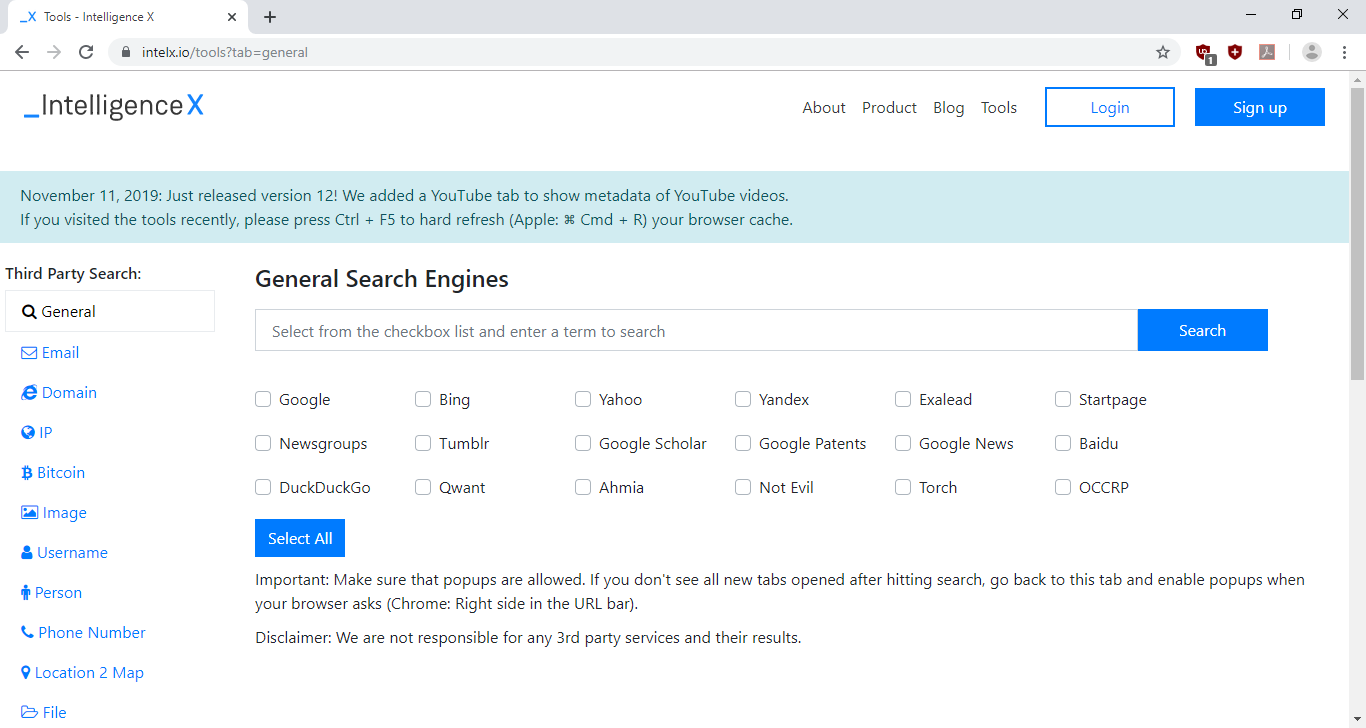
Esta categoría, llamada «Email Lookup«, sirve para introducir una dirección de correo electrónico, y, seleccionado los diferentes servicios que tenemos debajo de la barra donde hemos introducido el correo electrónico, nos buscará la dirección de email introducida. Podemos seleccionar los siguientes servicios para que busque el correo electrónico introducido en él:
- Intelligence X, Dehashed, Hunter Verify, ThatsThem, SpyTox, OCCRP, SecurityTrails, MailTester
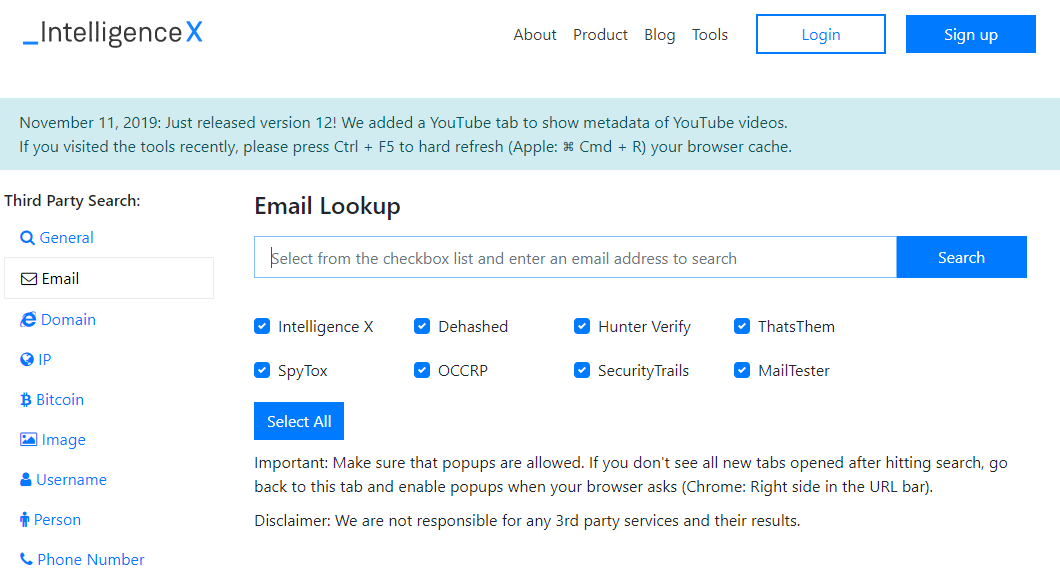
Domain
Esta categoría, llamada «Domain Lookup«, sirve para que nos muestre información sobre el dominio introducido, seleccionado de la lista de debajo, los diferentes servicios donde queremos que nos busque información sobre el dominio. Podemos seleccionar los siguientes servicios para que busque información sobre el dominio introducido:
- Intelligence, whoisology, whoxy, DomainTools, whois History, who.is, Reverse IP, Port Scan, IP History, Traceroute, SubDomains, censys, Dehashed, Wayback Machine, Archive.fo, Similar Web, VirusTotal, ThreatCrowd, Domain Dossier, Whois History 2, SecurityTrails, SecurityTrails 2, SecurityTrails 3, OpenLinkProfiler, Certificates, AlienVault, Robtex y HurricaneElectric.
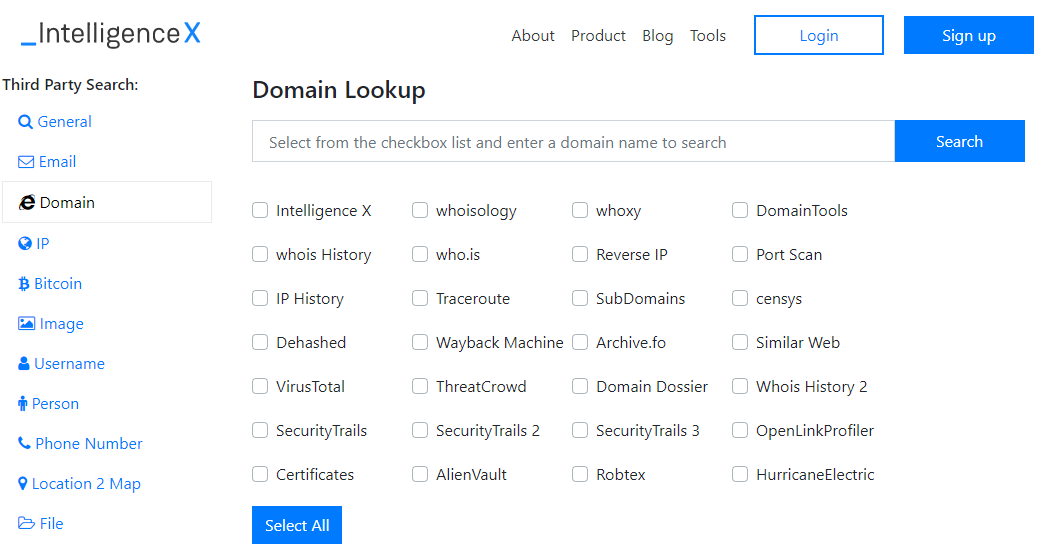
IP
Esta categoría, llamada «IP Lookup«, sirve para que nos muestre información sobre la dirección IP introducida, seleccionado de la lista de debajo los diferentes servicios donde queremos que nos busque información. Podemos seleccionar los siguientes servicios para que busque información sobre la dirección IP introducida:
- Intelligence, Bing Reverse Search, ViewDNS ReverseIP, ViewDNS Location, ViewDNS PortScan, ViewDNS Whois, ViewDNS Traceroute, Who.is, ThreatCrowd, Shodan, ZoomEye, censys, Torrent DL, CleanTalk, Virus Tracker, SecurityTrails, IP2Location, DNSlytics, Robtex y HurricaneElectric.
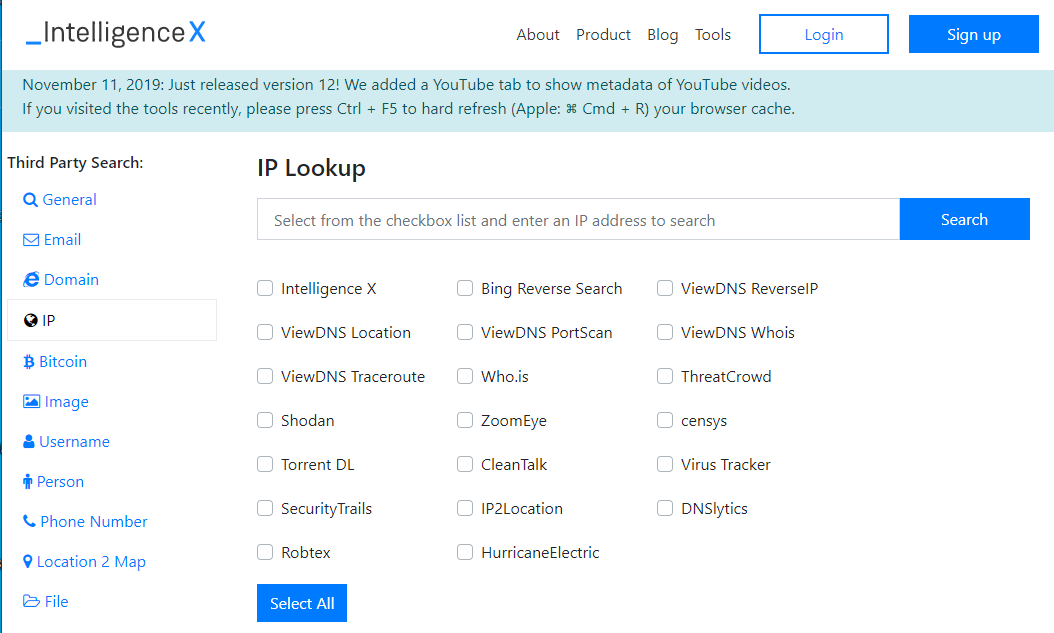
Bitcoin
Esta categoría, llamada “Bitcoin Lookup”, sirve para que nos muestre información sobre una dirección Bitcoin introducida, seleccionando de la lista de debajo, los diferentes servicios donde queremos que nos busque información. Podemos seleccionar los siguientes servicios para que busque información sobre la dirección Bitcoin introducida:
- Intelligence X, Blockchain.com, Bitcoin Who’s Who, WalletExplorer, Matbea y Bitcoin Abuse.
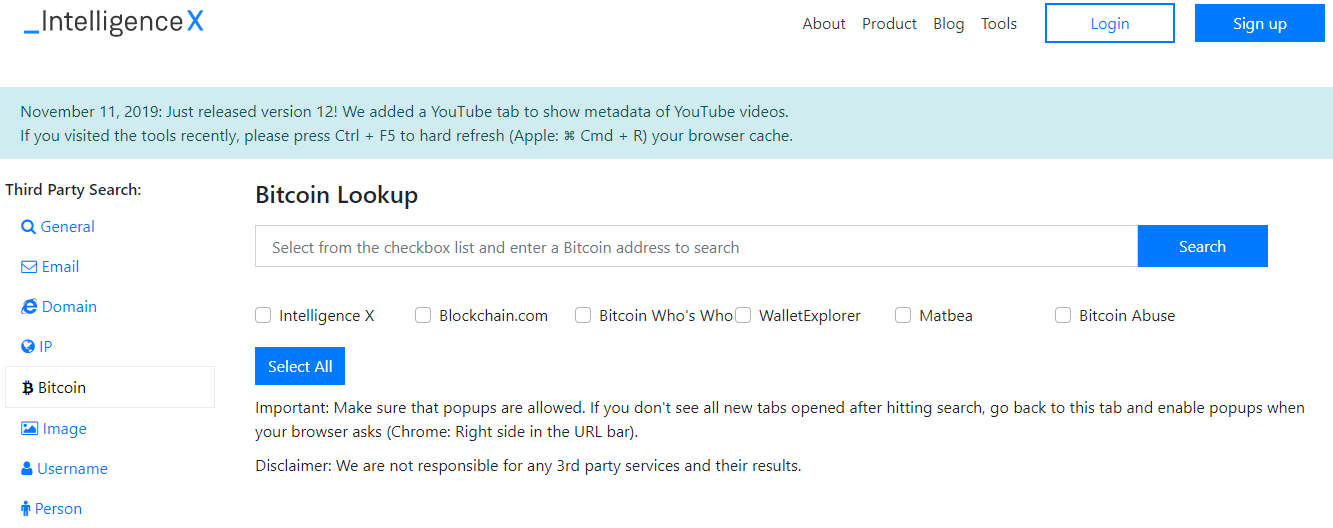
Image
Esta categoría, llamada «Image Lookup & Analysis«, sirve para introducir una URL de una imagen y nos mostrará si esta misma imagen sale en otros buscadores, y, además, también tiene una herramienta para obtener los datos Exif. Para ello, debemos seleccionar los siguientes servicios para que busque la información sobre la dirección de la imagen introducida:
- Google, Bing, TinEye, Yandex y Exif Info.org
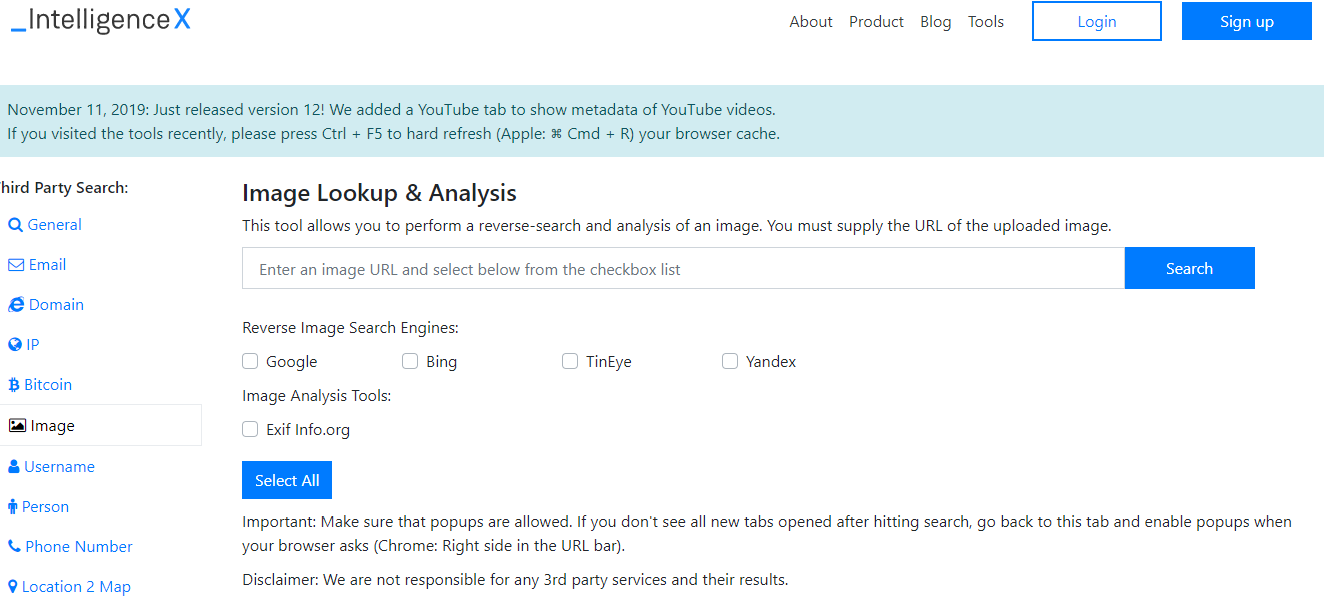
Username
Esta categoría, llamada «Username Lookup«, sirve para introducir un nombre de usuario y que nos muestre si ese nombre está presente en alguno de los servicios seleccionados. Para ello, debemos seleccionar los siguientes servicios para que busque la información sobre el nombre de usuario introducido:
- Namevine, peekyou, usersearch, knowem, Twitter, Facebook, Youtube, Tumblr, Instagram, Snapdex, Profilr, Gravatar, Dehashed, Tinder y GitHub.
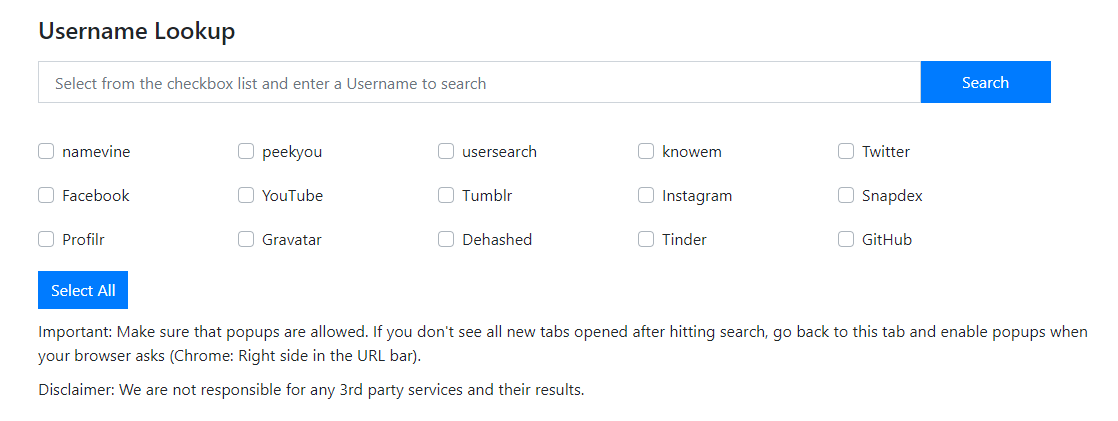
Person
Esta categoría, llamada “Person Lookup by Full Name”, sirve para introducir un nombre y apellidos de una persona, y que nos muestre si ese nombre está presente en alguno de los servicios seleccionados. Para ello, debemos seleccionar los siguientes servicios para que busque la información sobre el nombre y apellidos introducido:
- Spokeom melissa, truthfinder, Whitepages, ThatsThem, FastPeopleSearch, spytox, Grayhat, FamilyTreeNow, TruePeopleSearch, PeopleLooker, peekyou, ZabaSearch, JohnDoe, Dehashed, followernwonk, radaris, PeopleFinder, CheckPeople y YellowPages.
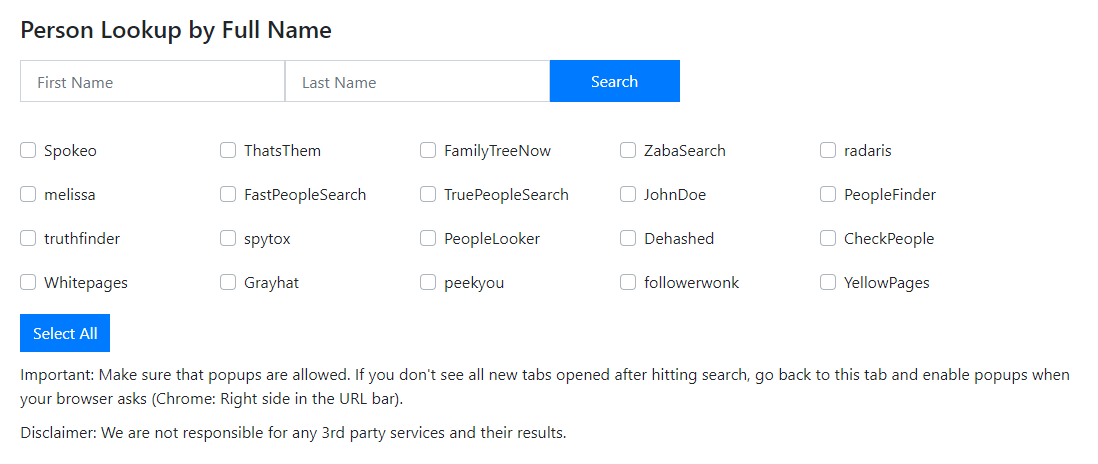
Phone Number
Esta categoría, llamada «Telephone Number«, sirve para introducir un número de teléfono internacional o bien de Estados Unidos y que nos muestre información al respecto. Para ello, debemos seleccionar los siguientes servicios para que busque la información sobre el número de teléfono introducido:
- Números de teléfono internacionales: Sync.me, SearchYellowDirectory, HLR Lookup
- Números de teléfono de USA: Sync.me, WhoCallsMe, ZabaSearch, YellowPages, PhoneOwner, Searchbug, TruePeopleSearch, FastPeopleSearch, SpyToz y 411.
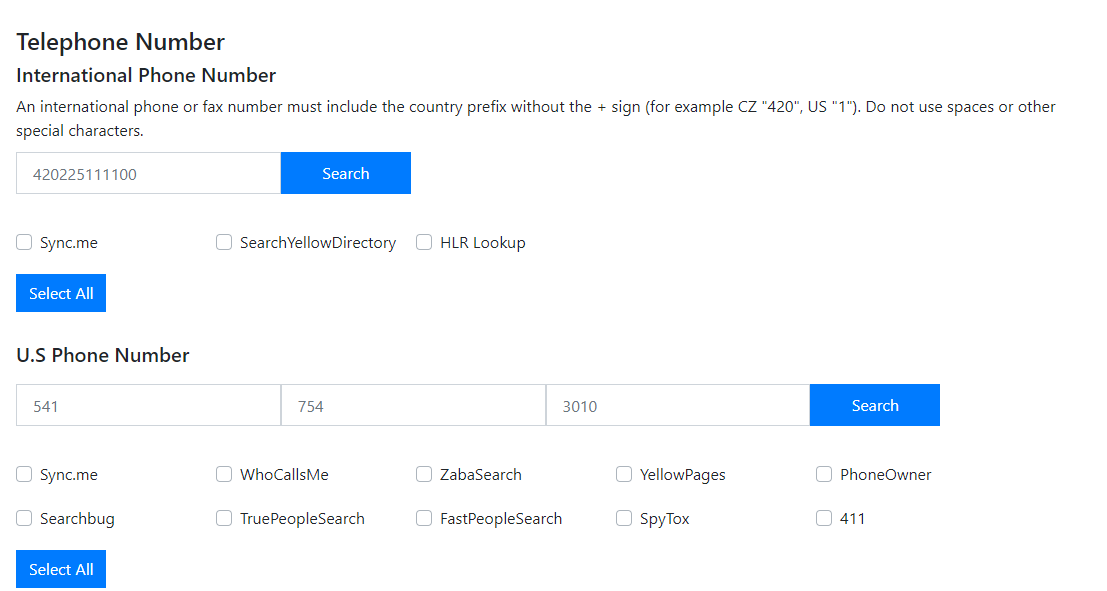
Location 2 Map
Esta categoría, llamada “Locacion 2 Map”, sirve para que introduzcamos las coordenadas de latitud y longitud y que nos muestre el lugar introducido. Para ello, debemos seleccionar los siguientes servicios de mapas para que busque las coordenadas introducidas:
- Google Maps, Google Street View, Google Satellite, Google 3D North, Google 3D West, Google 3D East, Google 3D South, Bing Satellite, Bing Street, Bing 3D North, Bing 3D West, Bing 3D East, Bing 3D South, LandViewer, Here, WikiMapia, Zoom Earth, Yandex Satellite, Map Box, Mapillary, OpenStreetCams y SnapMap.
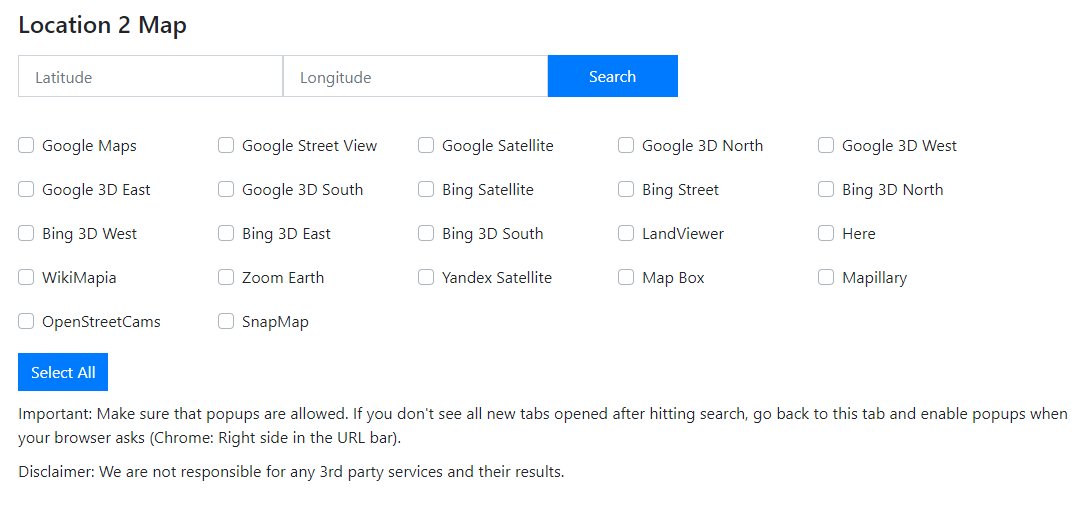
File
Esta categoría, llamada “File”, sirve para que introduzcamos el nombre de un archivo que deseemos buscar, y nos busque ese archivo en los diferentes servicios que seleccionemos. Para ello, debemos seleccionar los siguientes servicios para que busque la palabra introducida y ver si encuentra algún fichero con ese nombre:
- En Google podemos buscar archivos de los siguientes programas: PDF, Word, Excel, PowerPoint, Texto plano, extensiones ODT, ODS y ODP, archivos comprimidos en ZIP, RAR y 7Z.
- Después podemos buscar archivos específicamente en los siguientes servicios: Google Docs, Google Drive, Google Storage API, SlideShare, ISSUU, Scribd, PDF Drive, Mamont y FTPlike.
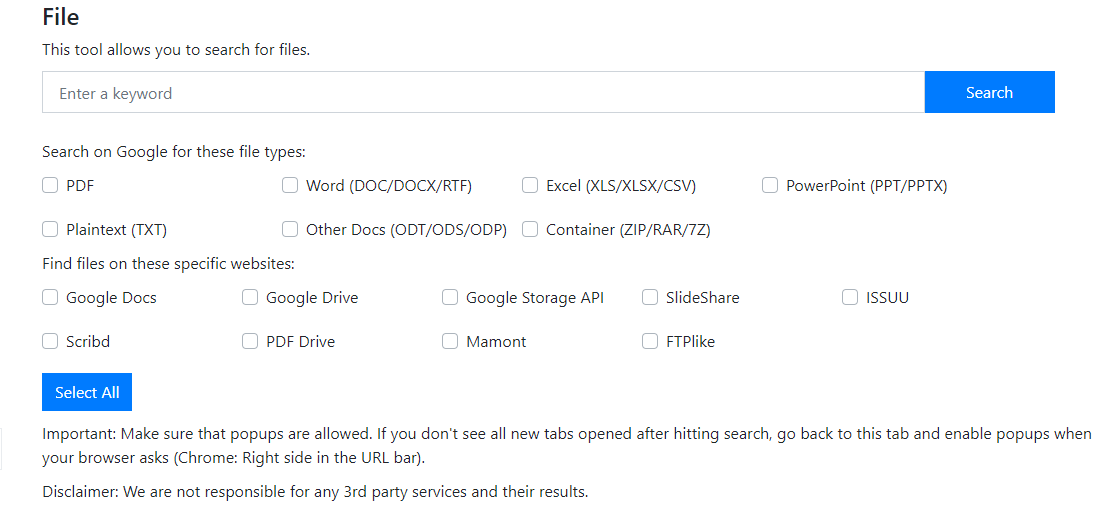
VIN
Esta categoría, llamada “Vehicle Identification Number” (VIN) Lookup, sirve para que introduzcamos el número de bastidor de un vehículo que deseemos buscar, y nos buque información al respecto, usando los servicios seleccionados. Para ello, debemos seleccionar los siguientes servicios para que busque el VIN del vehículo.
- pl, vindecoder.net, autoDNA
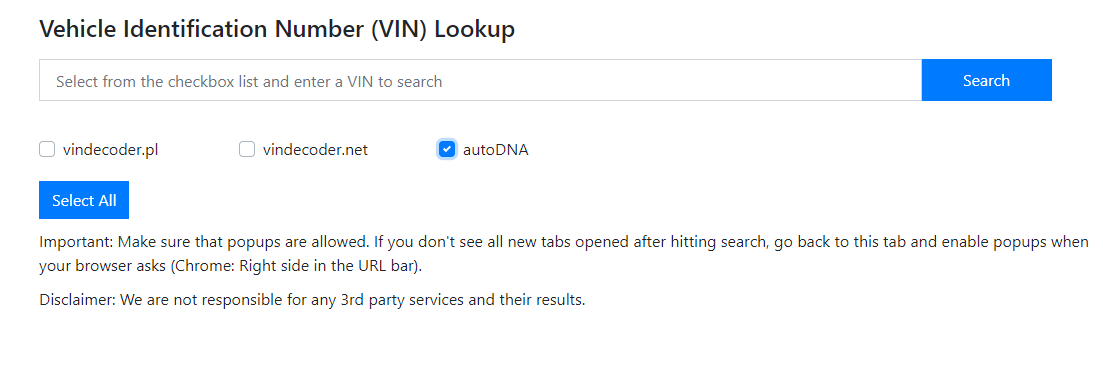
Intel X Tools
La segunda categoría de este mega buscador Intelligence X se llama Intel X Tools, y podemos encontrar las siguientes subcategorías:
Magic File Tool
Esta herramienta te permite extraer texto, metadatos y seleccionar imágenes de los archivos compatibles. Magic File Tool puede trabajar con los siguientes tipos de archivos:
- PDF, Word, Excel, PowerPoint, HTML, HTM, CSV, LOG, TXT, INI, SQL, EML, MOBI, EPUB, PRC, DS_STORE. TIFF, RIFF, JPG, GPEG, PNG, ODT, ODS, ODP, PS, QT Y MP4.
Para su funcionamiento simplemente tendremos que cargar o arrastrar al recuadro que figura en la web el documento o imagen y seleccionar si deseamos que nos busque la información deseada.
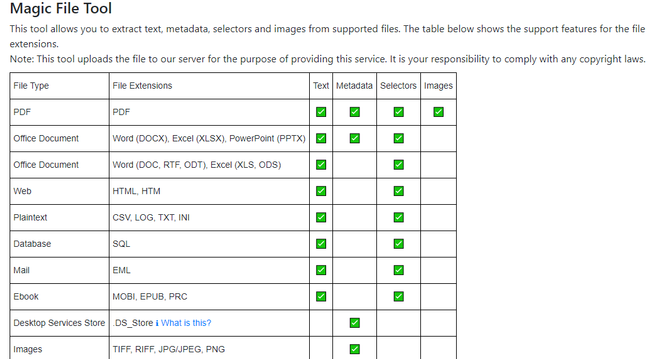
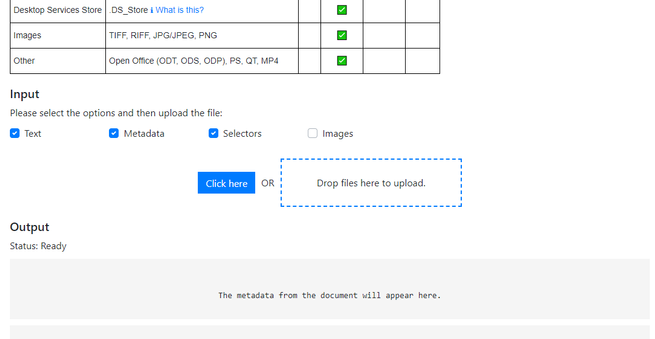
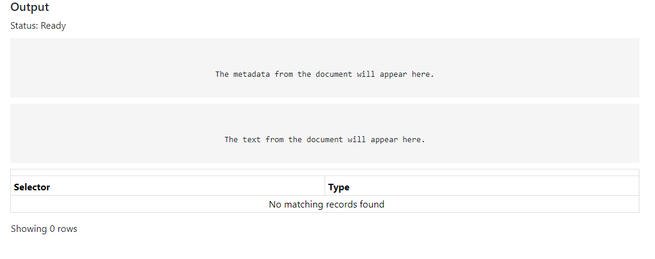
Validate Emails
Esta herramienta llamada “Validate Email Addresses”, te permite introducir direcciones de correo electrónico, y nos mostrará información como el usuario, dominio, y si es válida la dirección de correo electrónico. Esta herramienta nos puede venir bien para comprobar que las direcciones de email son válidas.
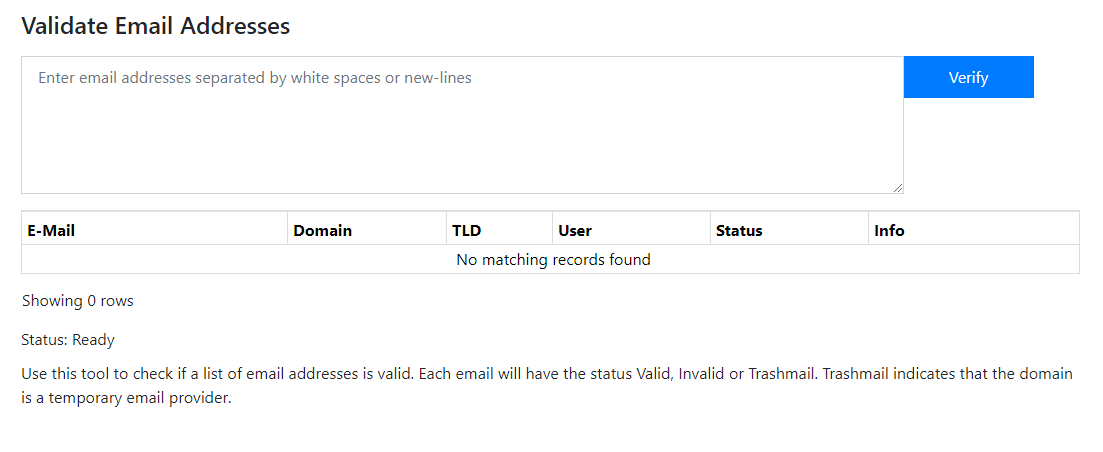
GeoIP Lookup
Esta herramienta, llamada “GeoIP Lookup”, te permite introducir direcciones IP, y nos mostrará información como el país, ciudad, latitud y longitud, zona horaria, sobre la dirección IP introducida.
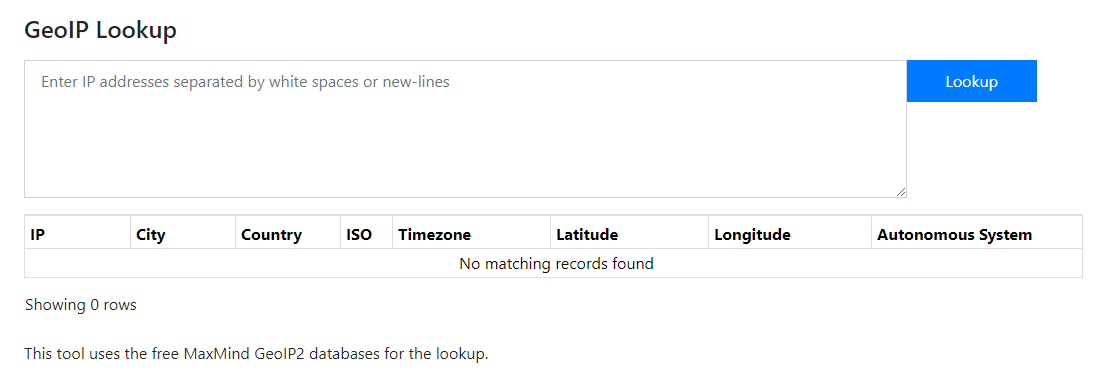
Enconding
Esta herramienta, llamada “Encoding, Decoding and Hashing”, te permite introducir un texto para codificar o decodificar el texto introducido. Para ello, tenemos las opciones URL, Base 64 y HEX, además podemos usar los métodos MD5, SHA-1, SHA-256 Y SHA-512.
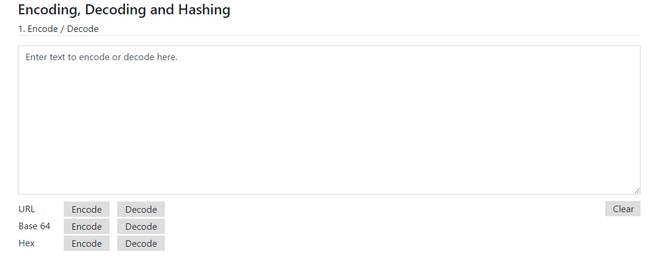
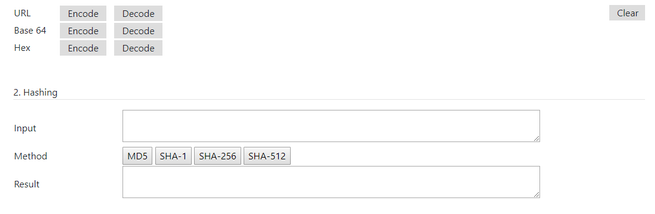
URLs
Esta herramienta, llamada “Multiple URLs Opener”, te permite introducir diferentes direcciones URLs, y si pulsamos en “Open URLs”, nos abrirá todas las URLs introducidas en diferentes pestañas.
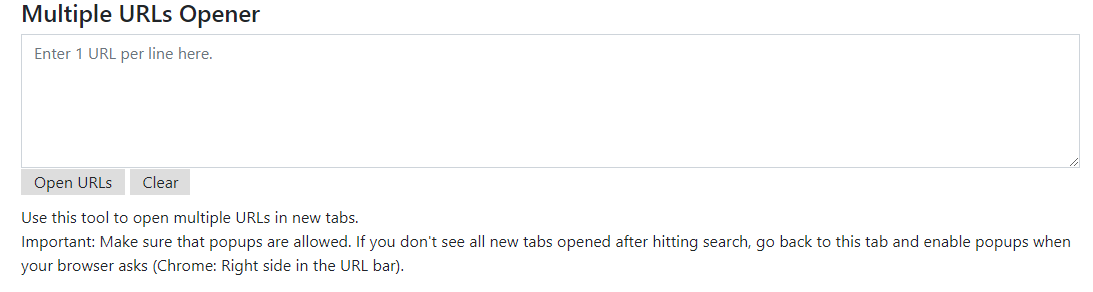
Social Media Tools
La tercera categoría de este mega buscador Intelligence X se llama Social Media Tools y podemos encontrar dentro las siguientes subcategorías:
Dentro de “Facebook Graph Searcher” podemos buscar palabras publicadas en la red social, en un día concreto, mes concreto o un intervalo de tiempo. Además, también podemos buscar una palabra concreta de un usuario concreto. Esta herramienta puede ser útil para encontrar algo específico que busquemos de algún usuario.
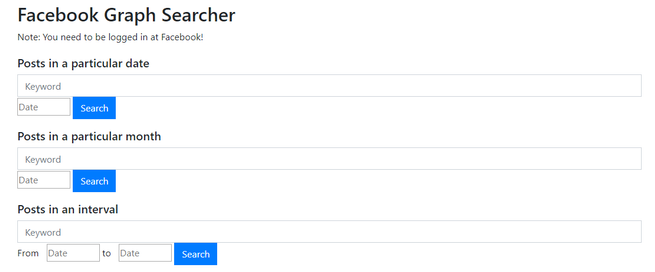
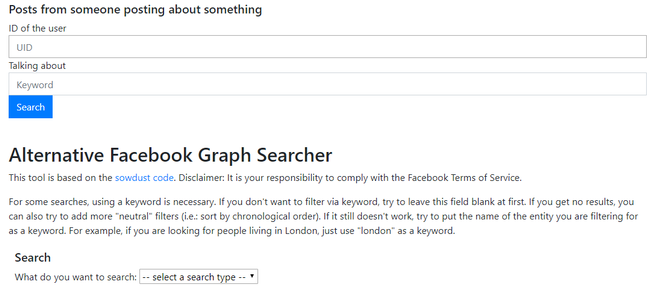
Dentro de Twitter podemos buscar una persona por su nombre, analizar un usuario concreto, mediante Twitter, SocialBearing o SocialBlade. También tenemos la opción de localizar tweets publicados en unas coordenadas concretas con un radio de distancia alrededor.
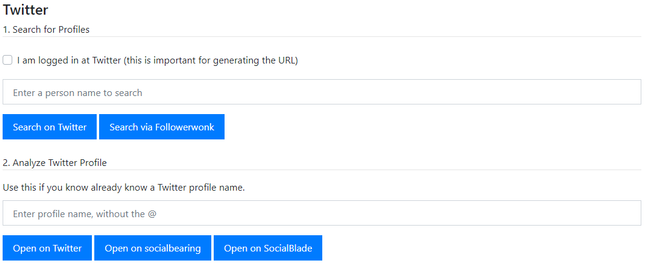

Dentro de LinkedIn podemos buscar información o un usuario en esta red social, por palabra clave, Nombre, Apellido, Empresa, estudios, colegio, universidad, o usando el motor de búsqueda de Google para encontrar el perfil que estemos buscando.
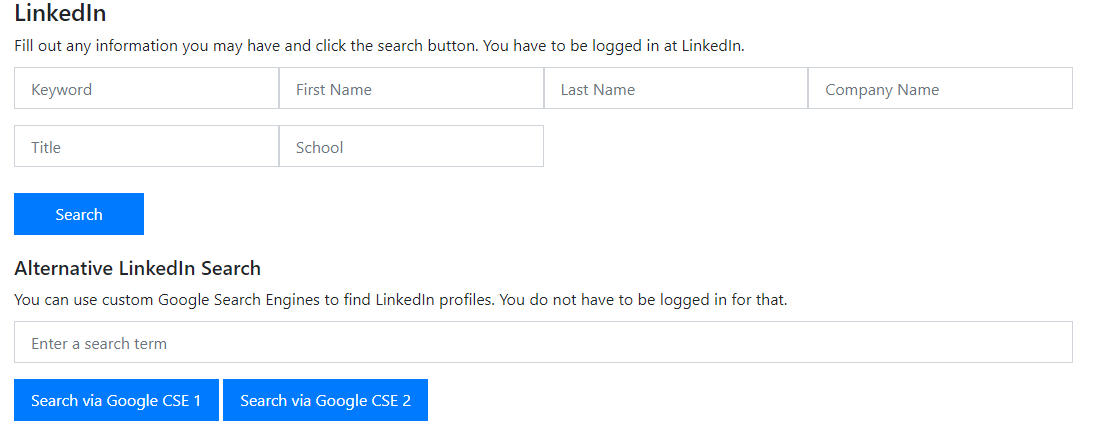
Telegram
Dentro de Telegram podemos buscar una palabra clave que deseemos con los buscadores de Google CSE 1 y CSE2 Telegago.

YouTube
Dentro de YouTube DataViewer, podemos introducir la URL de un video alojado en YouTube y nos mostrará información de los metadatos y las miniaturas que contenga el video.
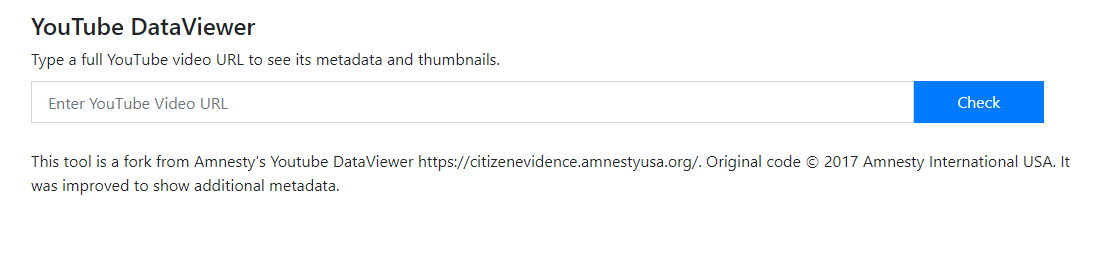
Después de ver todas las opciones y soluciones que nos ofrece Intelligence X, no nos es de extrañar que sea llamado un mega buscador, ya que, desde un solo sitio web, podemos realizar, ver y controlar multitud de servicios que usan diferentes sitios web desde un solo lugar. Sin duda os recomendamos desde RedesZone que lo probéis.